审计追踪 - Empower 信息中心 - Tip374
目的
Empower 信息中心概览
环境
- Empower
- Empower 每周小贴士 #374
步骤
从技术上讲,Empower“信息中心”不是“审计追踪”,它提供有关 Empower 系统的信息,但用户必须对此进行定期查看,因为它包含重要信息,例如仪器和处理错误。
步骤 1
用户登录 Empower 后,“信息中心”会自动启动,单击图标可访问“信息中心”。此图标显示在 Empower 的主窗口中,例如“配置管理器”、“项目”、“运行样品”、 “查看”和“预览”(图 1)。
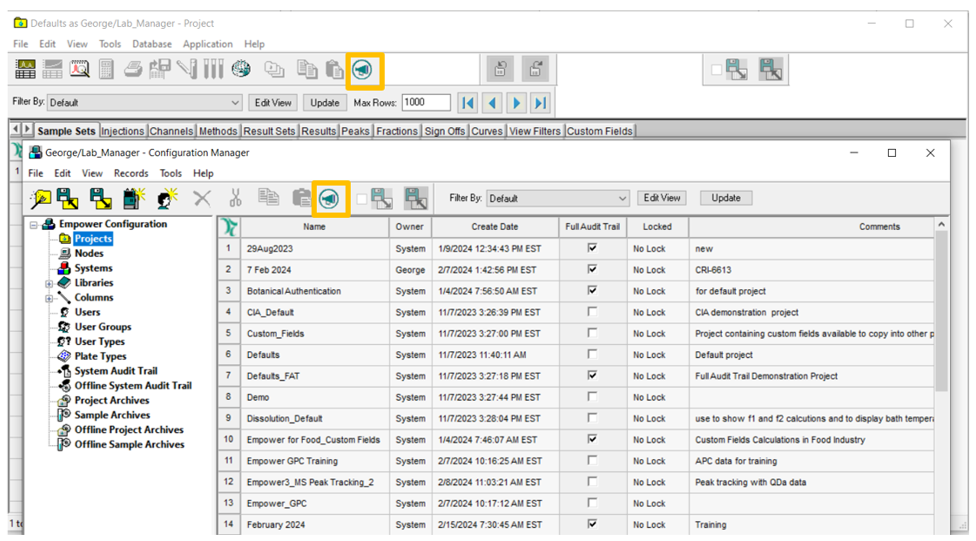
步骤 2
在本图中,实验室经理 George 登录 Empower 并单击“信息中心”图标。 “信息中心”分为五个区域,“所有信息”是 Andrew 的缺省视图。此表显示的字段包括消息的类型 & Category(类型和类别)、Date & Time Stamp(日期和时间戳)、User(用户)和 Project(项目)(图 2)。

步骤 3
将表格向右滚动,我们可以看到消息的详细信息(图 3)。

步骤 4
要通过这种方式查看“信息中心”,您需要拥有标题为“查看所有用户的信息中心”的权限,小明的“用户类型”也拥有此权限(图 4)。
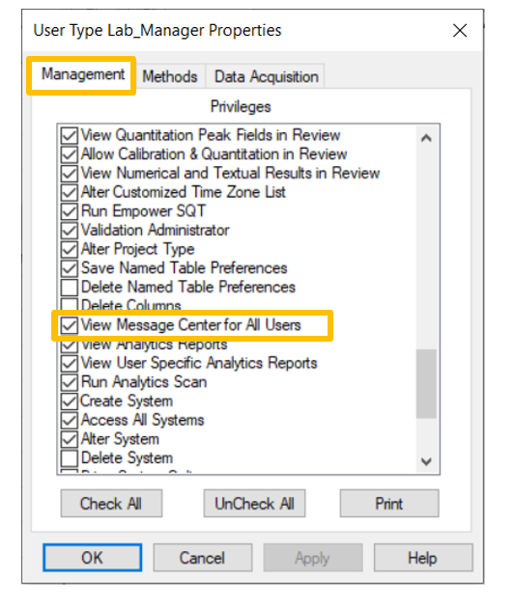
步骤 5 在上图中,Chemist Sally 登录了 Empower,但她的“用户类型”没有关联的权限。因此,她只能访问自己的消息(图 5)。 
步骤 6“
消息的类型”如下所示:
- Inform(通知)- 提供信息,例如来自旧版本 Empower 的项目已还原到新版本中。
- 警告– 情况并不严重,例如自定义字段中的语法不正确。
- 错误 - 严重,例如尝试登录 Empower 失败。
在 Search Messages(搜索消息)选项卡上,您可以在 Message Center(消息中心)内创建 View Filter(视图筛选器),用于查找某些类型的消息(图 6)。

步骤 7
在此例中,我们看到的是错误消息(图 7)。

步骤 8
消息符合以下类别之一:
- General(常规)- 对系统对象的更改,例如项目版本更新
- 存档 – 关于自动存档
- 仪器– 仪器故障
- 安全 - 登录尝试和项目完整性问题
- 处理 - 缺少选项或出现处理错误
- 电子邮件 - 可以将信息通过电子邮件发送给用户,这些信息将在下一个“Empower 每周小贴士”中讨论
在 Search Messages(搜索信息)选项卡上,您可以在 Message Center(信息中心)内创建 View Filter(视图筛选器),以查找符合特定类别的信息(图 8)。
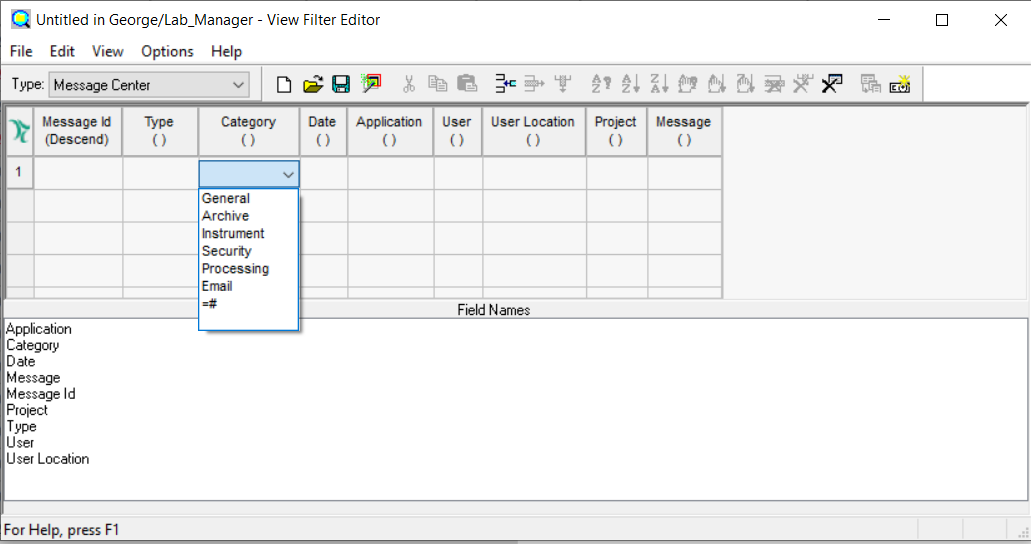
步骤 9
在本例中,我们看到了仪器消息,在这个例子中,还包括运行中断(图 9)。

附加信息
N/A